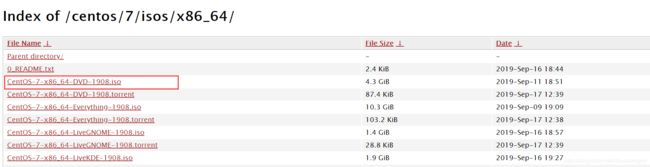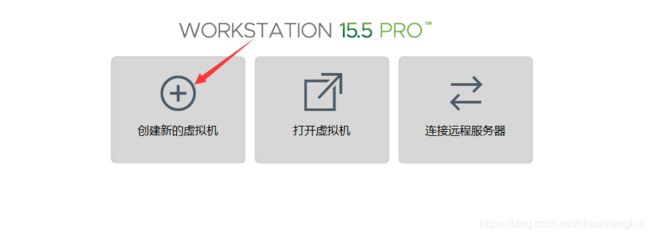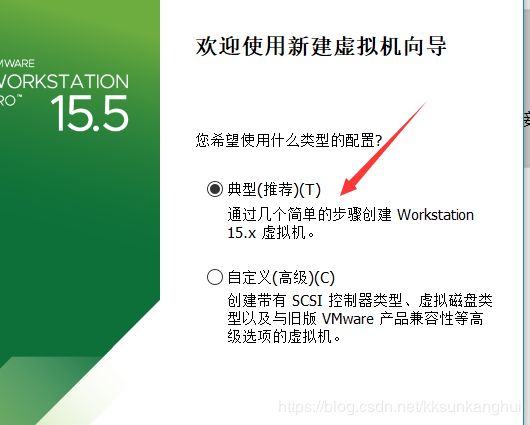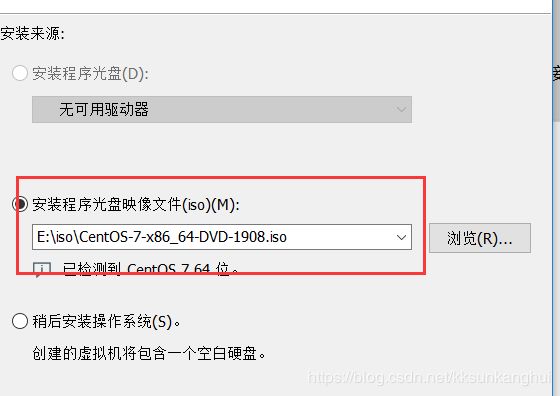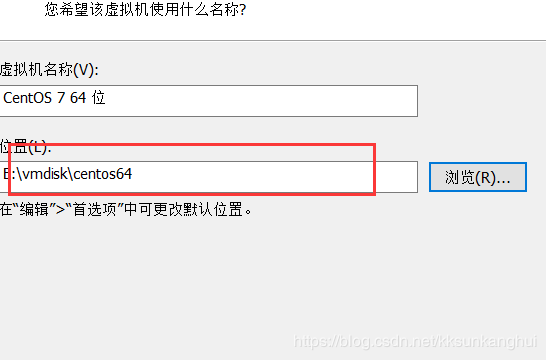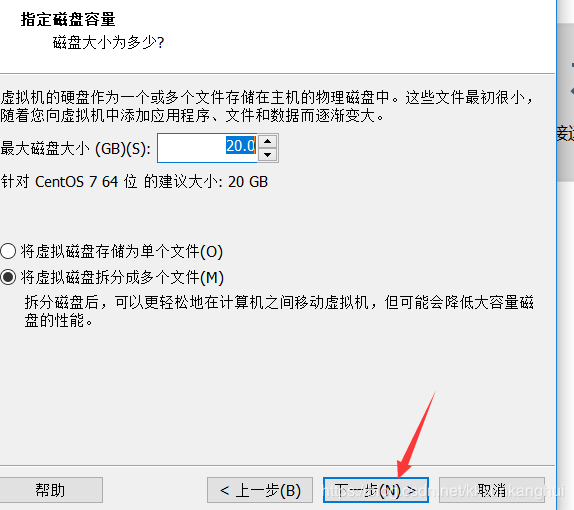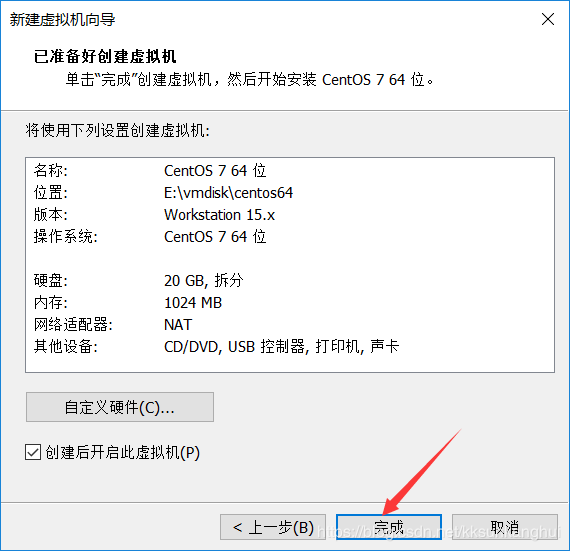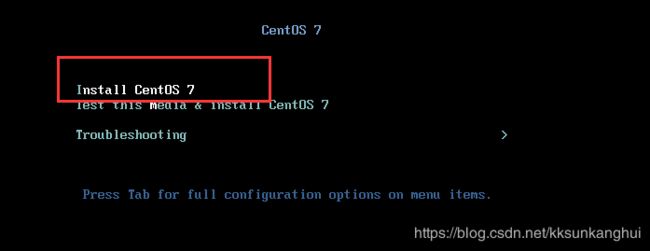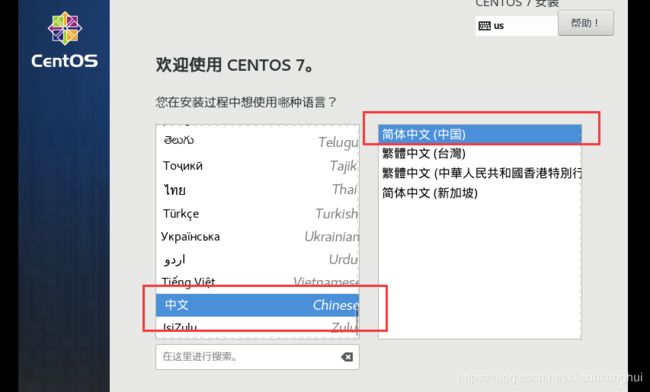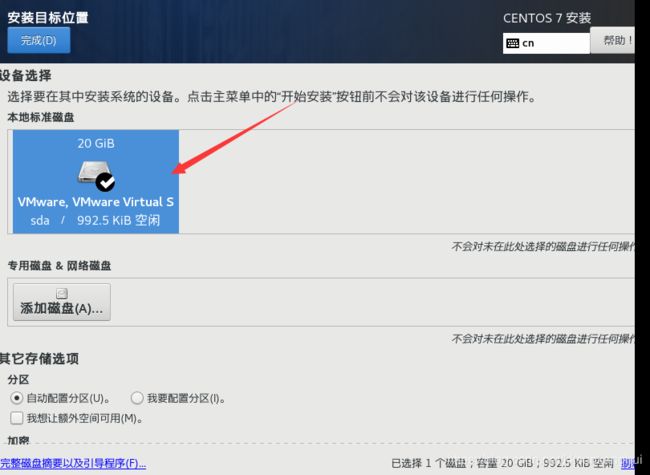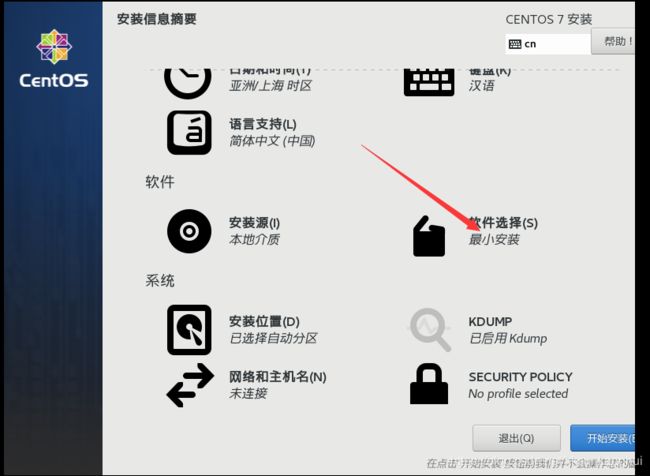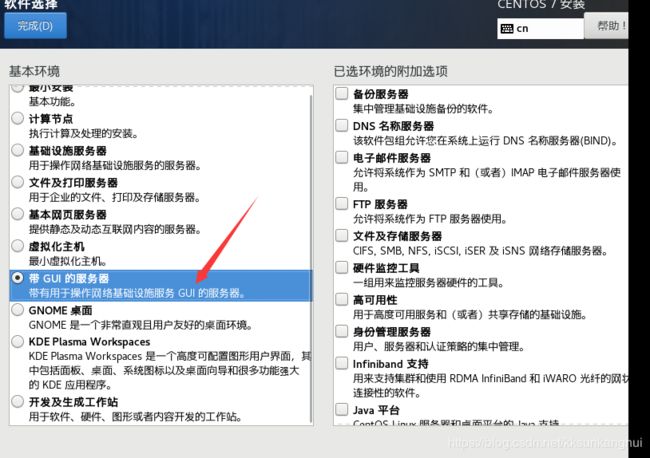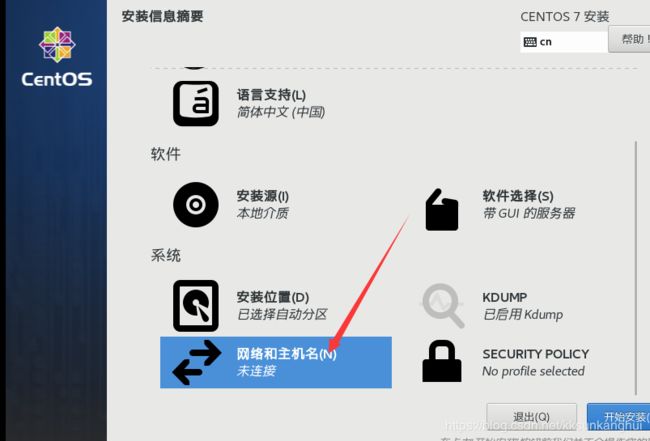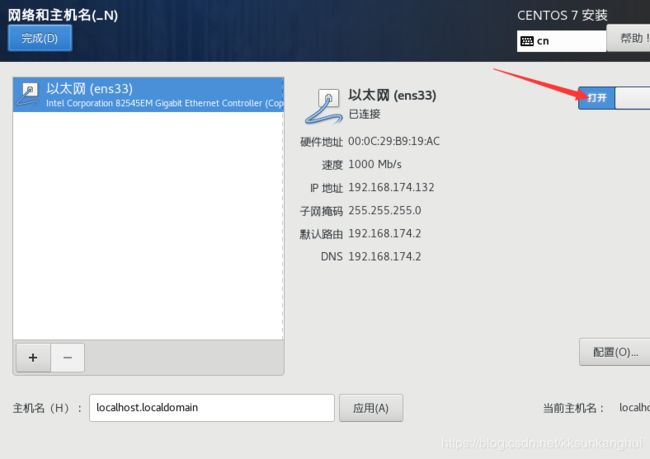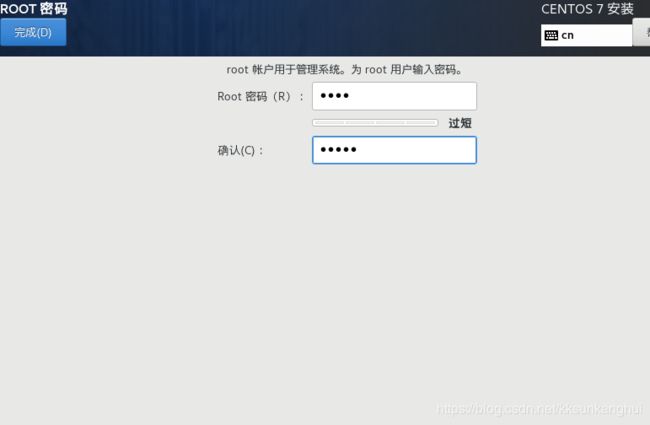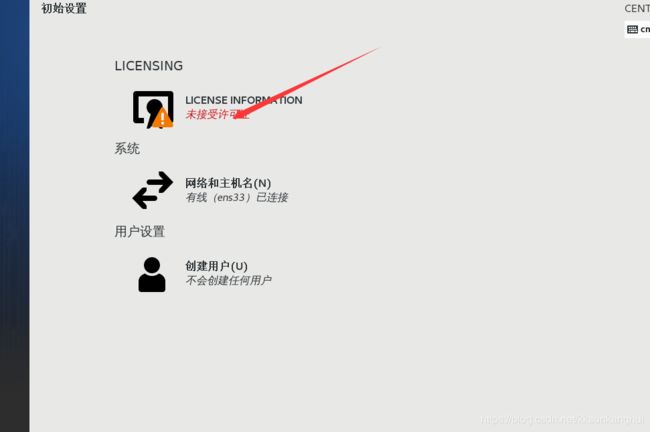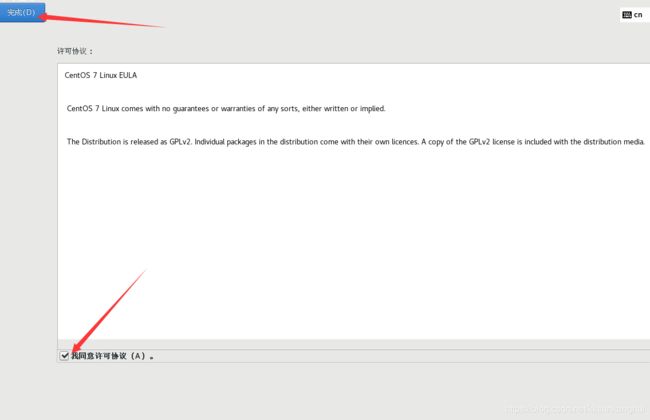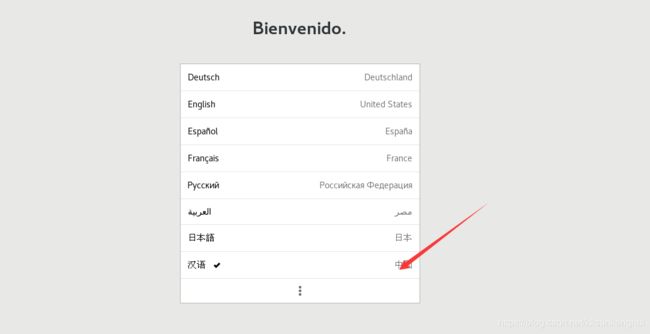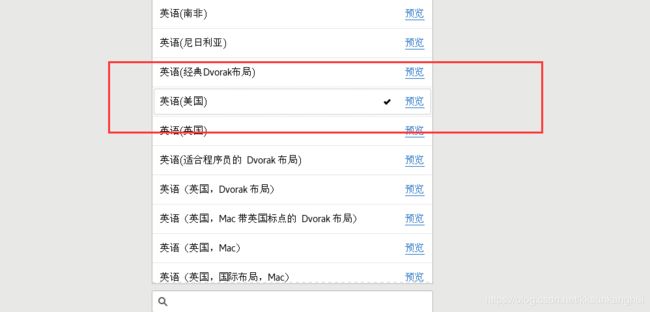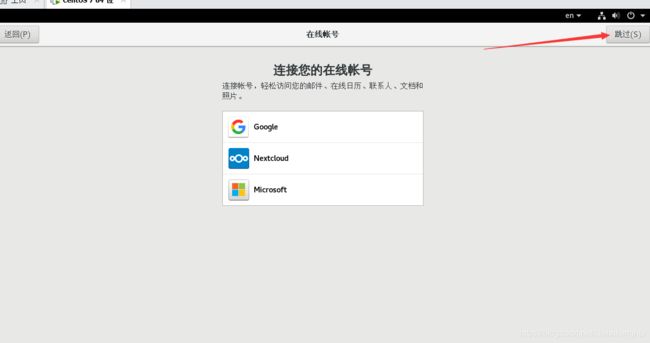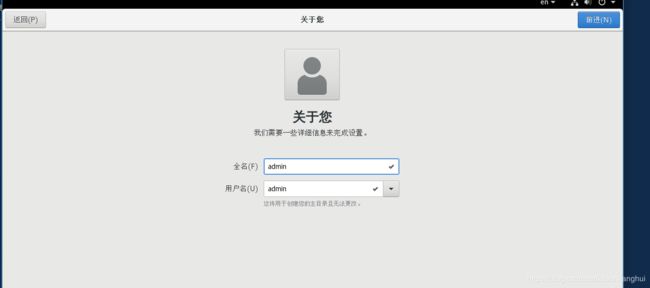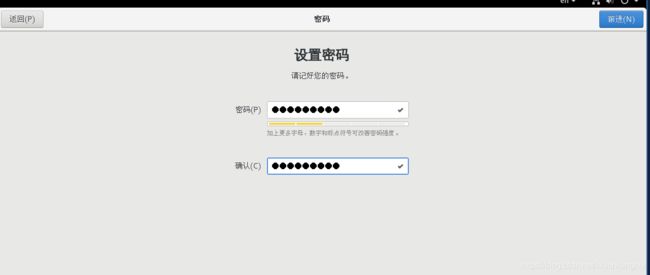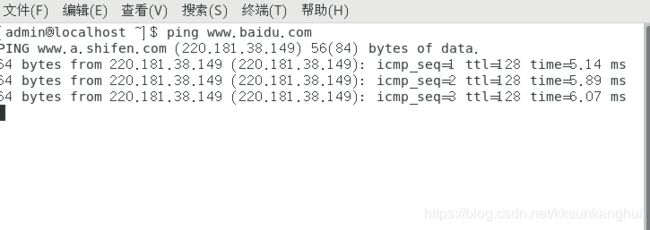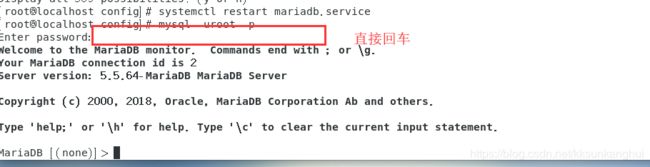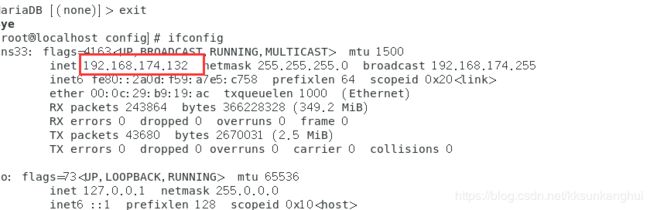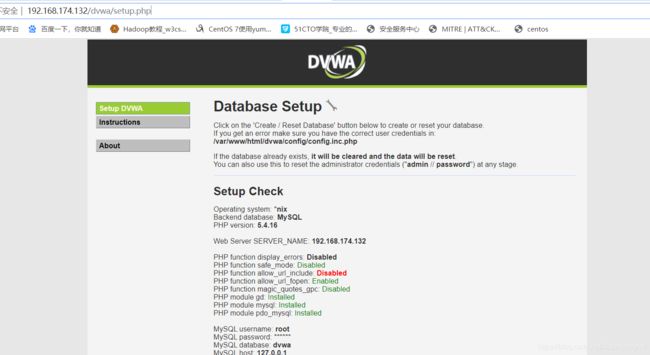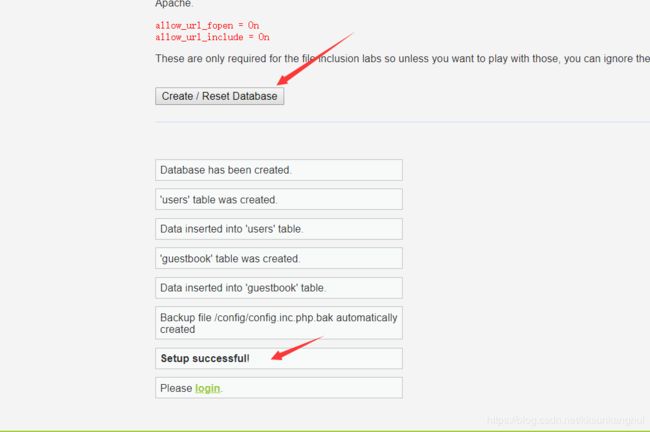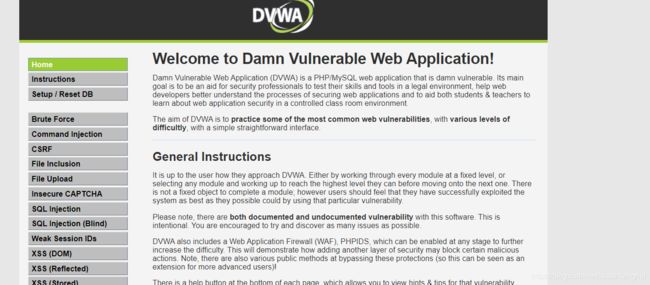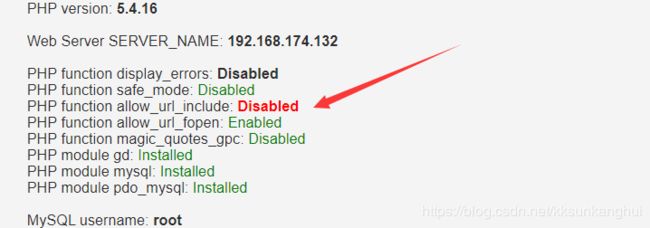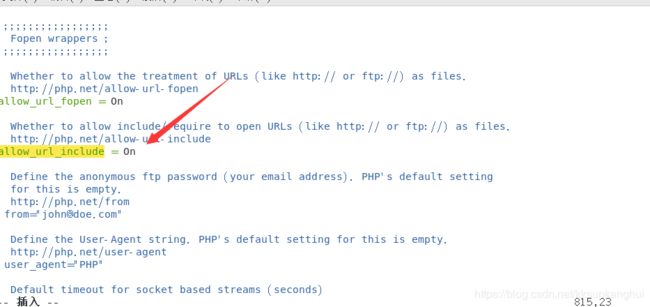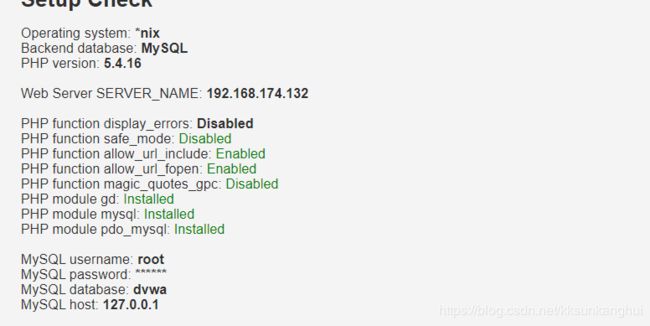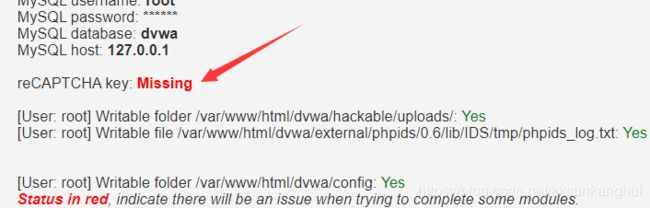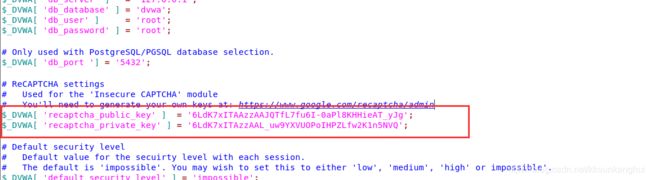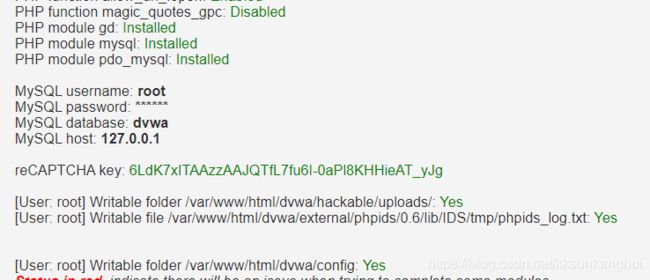在Centos7上搭建DVWA靶场(超详细)手动+自动
自动化安装需要写shell脚本,脚本地址 https://download.csdn.net/download/kksunkanghui/11989999
下载好脚本使用xshell上传至虚拟机,检查网络的连通性,使用root用户进行操作,先chmod 777 dvwa.tar
然后解档 tar xvf dvwa.tar 然后运行 ./dvwa.sh 输入y开始执行安装,最后只需按照提示设置数据库密码就可在浏览器进行访问。
下面是手动安装
1.首先安装centos7镜像,在vmware虚拟机中
网址http://mirrors.neusoft.edu.cn/centos/7/isos/x86_64/
或者直接下载种子,在迅雷下载 .torrent就是种子下载
2.安装centos7
2.1 首先创建虚拟机
2.2 按照如下步骤操作,选择典型
2.3 选择下载好的镜像
2.4 选择虚拟机的安装位置
2.5保持默认,下一步
2.6 点击完成
2.7 选择install centos7 回车
2.8选择中文,继续
2.9 选择安装位置
2.10 选择sda 点击左上角的完成
2.11点击软件选择
2.12选择带gui的服务器为图形化安装
2.13点击网络和主机名
2.14 点击打开即可
2.15 开始安装
设置root密码,若为简单的则需要点击两完成
2.16 安装完成,重启
2.17 点击如下
2.18 勾选我同意,完成,完成配置
2.19选择汉语
2.20 选择英语(美国),然后前进
2.21 跳过
2.22创建用户
2.23 设置密码,前进,安装完成
3.查看网络
3.1 右键打开终端,ping www.baidu.com
3.2 首先切换到root用户
su - root 注意中间有空格 su空格=空格root3.3 开始搭建lamp,yum安装如下内容
yum install -y httpd httpd-devel mariadb mariadb-server mariadb-libs mariadb-devel php php-mysql php-gd php-ldap php-odbc php-pear php-xml php-xmlrpc php-mbstring php-snmp php-soap curl curl-devel php-bcmath
3.4 安装完成后,配置apache
systemctl start httpd //启动服务apache
systemctl enable httpd //设置开机启动
firewall-cmd --add-service=http //配置防火墙规则
firewall-cmd --add-service=http --permanent //配置永久生效
setenforce 0 //配置selinux3.4下载DVWA的资源
yum -y install git &>/dev/null //下载git
git clone https://github.com/ethicalhack3r/DVWA.git //下载DVWA3.5 将下载完成的DVWA剪切至/var/www/html目录中,修改权限
mv DVWA /var/www/html/dvwa //剪切
chmod -R 777 /var/www/html/dvwa //修改权限3.6 修改配置文件到/etc/httpd/conf/httpd.conf 将文件中的None 全部修改为 All
sed -i "s/None/All/g" /etc/httpd/conf/httpd.conf3.7 打开 /var/www/html/dvwa/config/重命名
cd /var/www/html/dvwa/config/ //进入
mv config.inc.php.dist config.inc.php //重命名
3.8对config.inc.php进行操作
sed -i "s/p@ssw0rd/root/g" config.inc.php //替换密码
3.9 对数据库进行操作
systemctl restart mariadb //重启数据库服务
mysql -uroot -p //进入数据库输入如下命令,设置数据库密码为root
set password for 'root'@'localhost'=password('root'); //注意分号
exit; //退出3.10 重启apache服务
systemctl restart httpd
3.11 查看自己的ip
ifconfig3.12 浏览器访问ip
例如 http://自己的ip/dvwa/
3.13 访问成功,创建数据库
3.14 账号为 admin 密码为 pssword,登陆成功
3.15 处理DVWA中的报错问题
vim /etc/php.ini 编辑php.ini
在vim编辑器底行模式 :/allow_url_include 搜索
在插入模式中修改为On,o为大写O
esc 输入:wq 保存退出
3.16 重启apache服务(必须)
systemctl restart httpd
重新访问,成功
3.17 处理异常
编辑vim /var/www/html/dvwa/config/config.inc.php将其中的两条修改为如下
$_DVWA[ 'recaptcha_public_key' ] = '6LdK7xITAAzzAAJQTfL7fu6I-0aPl8KHHieAT_yJg';
$_DVWA[ 'recaptcha_private_key' ] = '6LdK7xITAzzAAL_uw9YXVUOPoIHPZLfw2K1n5NVQ';重启apache服务 systemctl restart httpd
重新登陆,问题解决
好了 靶场至此配置完毕 ,有何疑问及时联系